ISM紧急应变系统工程主机软件说明书Word文件下载.docx
《ISM紧急应变系统工程主机软件说明书Word文件下载.docx》由会员分享,可在线阅读,更多相关《ISM紧急应变系统工程主机软件说明书Word文件下载.docx(15页珍藏版)》请在冰豆网上搜索。
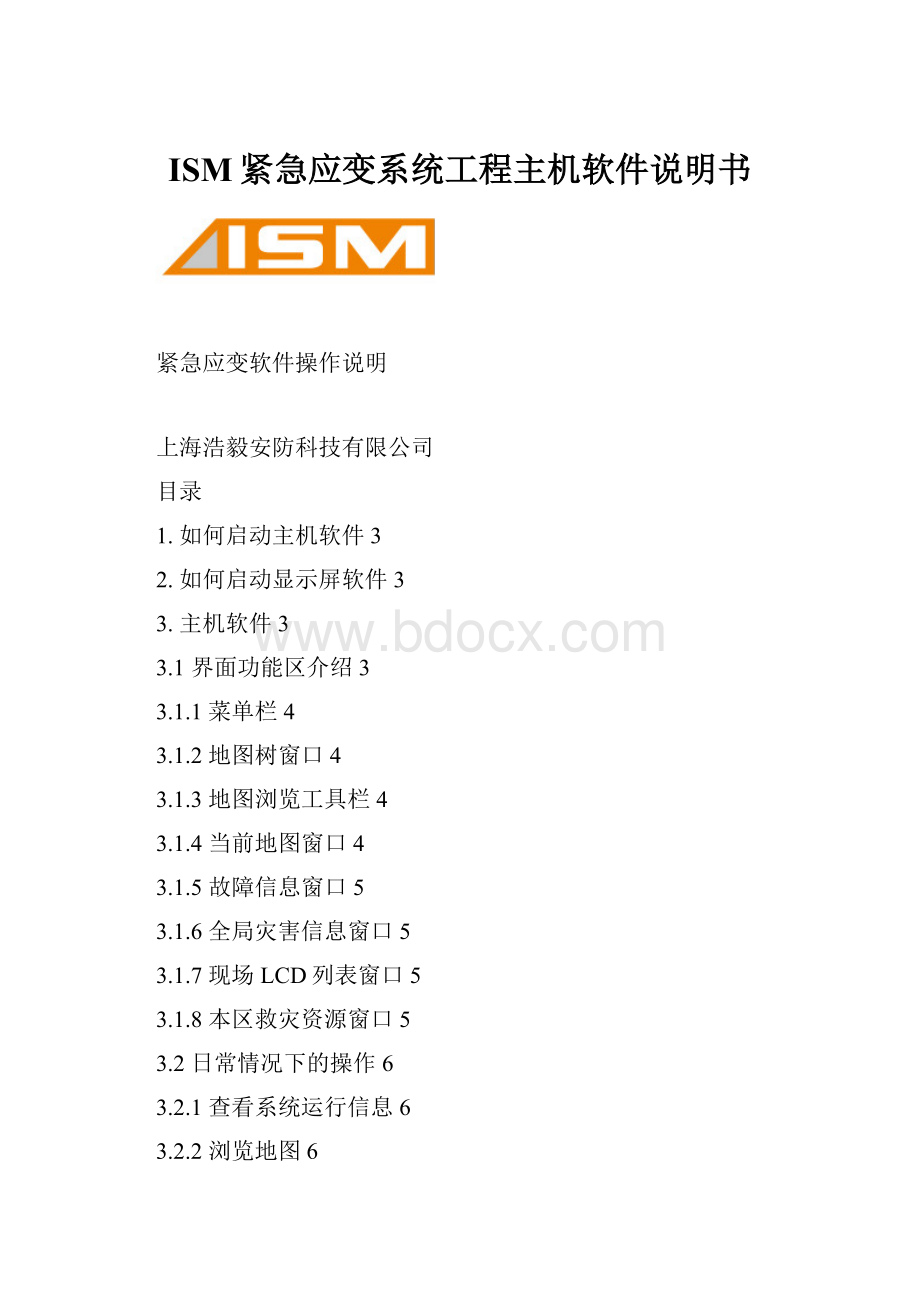
3.1.6全局灾害信息窗口5
3.1.7现场LCD列表窗口5
3.1.8本区救灾资源窗口5
3.2日常情况下的操作6
3.2.1查看系统运行信息6
3.2.2浏览地图6
3.2.3播放文件及播放列表更新6
3.2.4媒体播放控制10
3.3灾害情况下的操作12
4.显示屏软件12
4.1显示屏运行模式12
4.2媒体播放模式12
4.3日常查询模式12
4.4紧急联动模式14
5.密码说明15
1.如何启动主机软件
请在主机计算机上双击运行“C:
\exe.win32-3.4”目录下的“DaemonMaster.exe”程序,即可启动主机软件。
如果想要该程序开机自启动,请双击运行“设置为主机.reg”,如果要取消自启动,请双击运行“取消自启功能.reg”。
2.如何启动显示屏软件
请在显示屏一体机上双击运行“C:
\exe.win32-3.4”目录下的“DaemonDisplayer.exe”程序,即可启动显示屏软件。
如果想要该程序开机自启动,请双击运行“设置为现场LCD.reg”,如果要取消自启动,请双击运行“取消自启功能.reg”。
3.主机软件
3.1界面功能区介绍
图1主机软件界面功能区
3.1.1菜单栏
菜单栏包括两个菜单列表,“视图”和“设置”。
视图用于调出各个显示窗口。
“设置”菜单用于配置系统,其中“本机通信设置”、“CAN回路配置”、“查询登记”、“自动登记”、“手动登记”、“解除登记”一般不需要操作,如需操作请联系系统集成商。
3.1.2地图树窗口
列出了所有地图,点击窗口中的某一项,在“当前地图窗口”区域会切换出该区域地图。
3.1.3地图浏览工具栏
当“当前地图窗口”显示出地图时,可通过地图浏览工具栏进行地图的移动和缩放操作。
3.1.4当前地图窗口
在该区域显示与“地图树窗口”中被选中条目对应的地图。
地图中包含了两类部件,分别为探测器类和救灾工具类,单击地图中对应的部件图标,即可显示该部件信息:
3.1.5故障信息窗口
故障信息窗口显示的是紧急应变系统当前存在的故障。
3.1.6全局灾害信息窗口
显示当前紧急应变系统接收到的所有探测器报警信息。
3.1.7现场LCD列表窗口
显示紧急应变系统中的所有液晶显示屏,点击某一条目,地图窗口就会切换至该显示屏所在的地图。
3.1.8本区救灾资源窗口
显示当前地图中存在的救灾工具或资源,列表中每一个条目对应当前地图中的一类救灾工具或资源。
其中“图标”列显示的是该类工具在日常无灾害情况下显示出的图标;
“对应灾害类型”列显示的是该类工具在哪种灾害发生时继续显示自身图标,例如[‘火灾’],就表示该类型工具在火灾发生时会继续显示图标,而在其他灾害发生时,会隐藏图标,让信息传递更加清晰明了。
“灾害时图标”显示的是该类工具在其对应的灾害发生时显示的图标。
3.2日常情况下的操作
3.2.1查看系统运行信息
菜单栏“视图”菜单中可调出各类系统信息窗口。
3.2.2浏览地图
在“地图树窗口”点击想要查看的地图名称,在“当前地图窗口”就会显示出该地图,并且在“本区救灾资源窗口”就会显示出当前地图中所含的救灾工具类型。
在地图上可以通过点击部件图标,显示部件信息。
3.2.3播放文件及播放列表更新
(1)说明
●视频等媒体播放文件存放位置说明
需要播放的文件必须存放在目录“C:
\exe.win32-3.4\data\media”中,目前支持的文件格式包括wmv、mp4、mpg、avi、jpg、png、bmp等常见格式。
推荐使用wmv、mp4、jpg、png格式。
●更新文件或播放列表注意事项说明
更新文件或播放列表时,必须先在主机上完成操作,然后将相关目录和文件拷贝至各显示屏,如果不拷贝,则显示有可能出错,具体可见“
(2)更新文件”和“(3)修改更新播放列表”部分。
●更新操作软件PlayListConfig说明
无论是更新文件,还是播放列表,都需要借助程序PlayListConfig.exe,该程序在主机目录“C:
\exe.win32-3.4”中。
PlayListConfig.exe程序界面从左到右共分为4个区域,“液晶显示机列表”区域、“media目录下媒体文件列表”区域、“播放列表”区域,以及播放参数区域。
点击“更新媒体文件列表”按钮,程序会重新读取media目录下支持的文件,并重新生成媒体文件列表,(注意,这会导致各个显示屏的播放列表失效,所以更新媒体文件列表后,一定要将各个显示屏的播放列表清除,然后给各个显示屏重新添加生成播放列表并保存,详细步骤见“
(2)更新文件”和“(3)修改更新播放列表”部分。
在“液晶显示机列表”区域,点击相应的液晶显示机条目,例如点击“1号分机1号显示机”,则在“播放列表”区域就会显示出该显示屏当前的播放列表设置:
在“播放列表”区域,点击相应的文件条目,在播放参数区域就会显示该文件的播放参数:
文件的播放参数包括“排名”和播放时长两部分。
图片文件默认播放时长为20秒,视频默认播放时长是该视频文件本身的时间长度。
“排名”指的是该文件在播放列表中的播放顺序,数字越小,在播放列表中越靠前。
修改完参数后,需要点击“修改”按钮使参数修改生效。
当所有文件参数都修改好后,需要点击“保存当前播放列表”按钮,生成当前显示屏新的播放列表。
播放列表文件的生成需要点击“保存当前播放列表”按钮才能真正生成。
(2)更新文件及播放列表步骤
请按如下步骤进行:
注意:
更新文件后一定要修改一遍播放列表
a)打开主机“C:
\exe.win32-3.4\data\media”目录,把要新加的文件拷贝到该目录下,把不需要的文件从该目录删除
b)打开主机目录“C:
\exe.win32-3.4”,双击运行程序“PlayListConfig.exe”。
点击“更新媒体文件列表”按钮。
c)继续使用主机上的程序PlayListConfig.exe。
在“液晶显示机列表”区域选中一个显示屏条目,然后点击“清除当前播放列表”按钮,此时“播放列表”区域会空白,就可以制作新的播放列表了。
想要将某个文件添加进当前显示屏的播放列表,只需要在“media目录下媒体文件列表”区域双击想要添加的媒体文件,在“播放列表”区域就会出追加该文件条目。
然后点击“保存当前播放列表”按钮,当前显示屏(在“液晶显示机列表”区域选中的显示屏)的播放列表就生成完毕了。
d)在“液晶显示机列表”区域选中其他显示屏,重复c步骤中的操作,确保将所有显示屏的播放列表都修改一遍。
e)将主机目录“C:
\exe.win32-3.4\data\media”拷贝到所有显示屏上,替换显示屏上的“C:
\exe.win32-3.4\data\media”目录。
同时将主机文件
“C:
\exe.win32-3.4\data\config\MediaLibrary.pkl”以及
\exe.win32-3.4\data\config\PlayListDict.pkl”
拷贝到所有显示屏上,并替换显示屏相同路径下的同名文件。
f)至此更新文件及播放列表工作完成。
(3)仅修改更新播放列表步骤
如果不需要更新媒体文件,只修改播放列表,则执行“
(2)更新文件及播放列表步骤”中的步骤c到步骤f。
3.2.4媒体播放控制
单击菜单栏“设置”菜单下的子项“播放列表远程设置”,就会弹出媒体播放控制对话框:
在对话框中,左侧“液晶显示机列表”显示的是所有显示屏,右侧“媒体文件列表”显示的是当前所有的媒体文件,主机与每一台显示屏中都存有这些文件。
每一台显示屏都有自己的一个本地播放列表,由系统集成商负责更新和维护。
显示屏根据这个播放列表循环播放文件。
若想要指定某台显示屏不按其本地播放列表播放,而是播放指定文件,可以通过上述“播放控制”对话框实现,例如想要“1-4”显示屏循环播放0号与1号媒体文件,按下图进行设置,然后点击“播放指定媒体文件”即可。
若想要“1-4”号显示屏恢复播放其本地播放列表,请按下图进行设置,然后点击“恢复本地播放”即可。
3.3灾害情况下的操作
探测器检测到灾害信号时,“全局灾害信息窗口”会显示发生报警的探测器信息,点击相应条目,地图窗口就会切换到该探测器所在灾害位置。
其他操作与日常情况下的操作相同。
4.显示屏软件
4.1显示屏运行模式
显示屏的运行可分为3种模式,媒体播放模式、日常查询模式、紧急联动模式。
4.2媒体播放模式
在媒体播放模式下,显示屏根据其本地播放列表播放循环播放媒体文件。
显示屏开机默认进入该模式(上次关机前未处于紧急联动模式)。
4.3日常查询模式
单击屏幕,显示屏会切换到日常查询模式,通过单击左侧列表,可供查询浏览系统所有地图文件。
当某个地图被显示后,在“本区域救灾资源”区域会显示出当前地图上的救灾工具类型,点击地图上的部件图标,会显示出该部件相应信息。
当长时间不操作,或点击“返回媒体“按钮时,显示屏会切换到媒体播放模式。
单击
按钮,可以切换至全屏状态查看,单击
按钮,可以切换到该显示屏安装位置所在的地图。
4.4紧急联动模式
当灾害发生时,显示屏会切换至紧急联动模式。
在该模式下,默认显示本机安装位置所在地图,地图下方左侧显示灾害类型,地图下方中间“灾害信息”窗口显示当前灾害发生位置和灾害类型,地图下方右侧“救灾及逃生资源”窗口显示当前显示的地图中的救灾资源类型。
单击“灾害信息”窗口中的灾害条目,地图就可以跳转至该灾害位置所在地图:
当进入紧急联动模式后,显示屏不能自己退出该模式,必须经由主机软件进行系统复位,否则即使开机重启仍然会进入该模式。
5.密码说明
所有提示需要密码的,原始密码都为119。